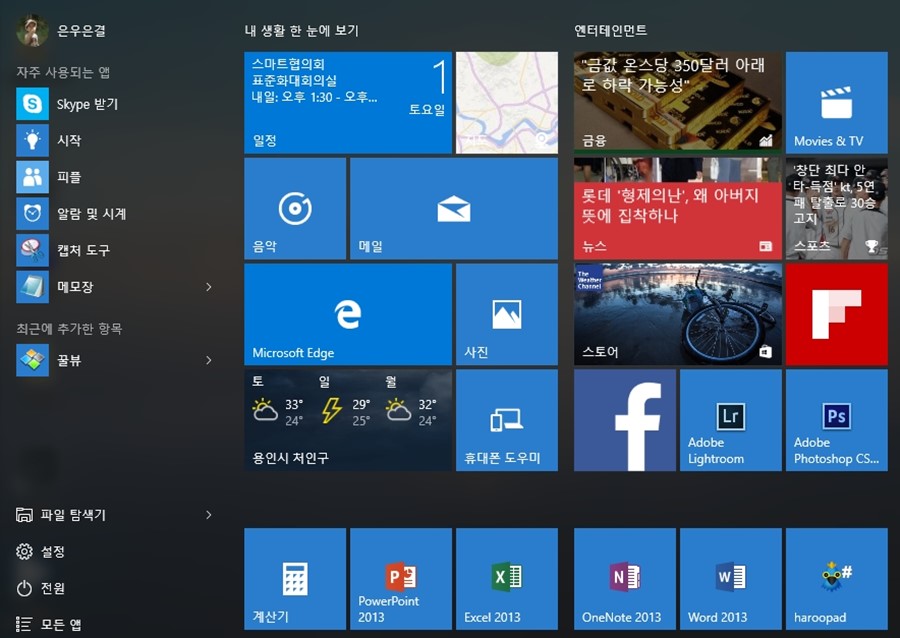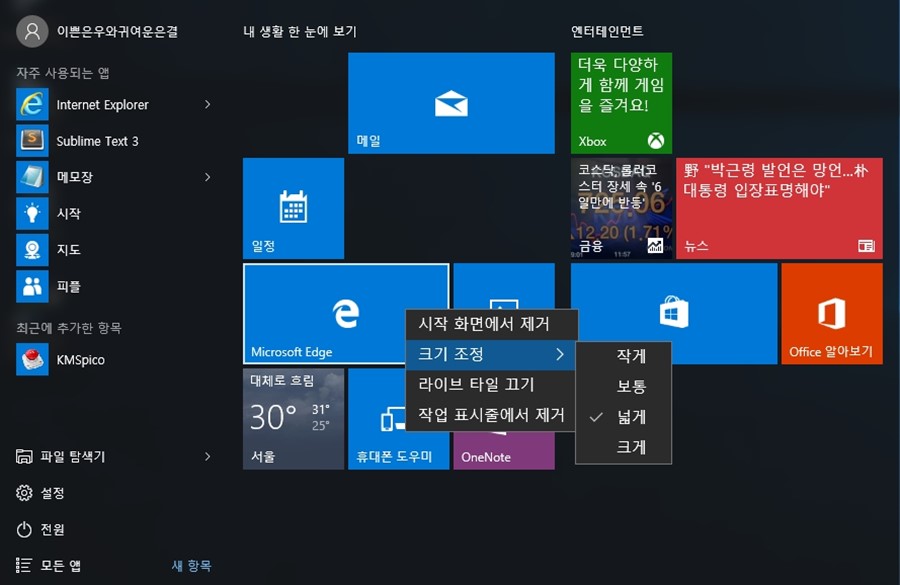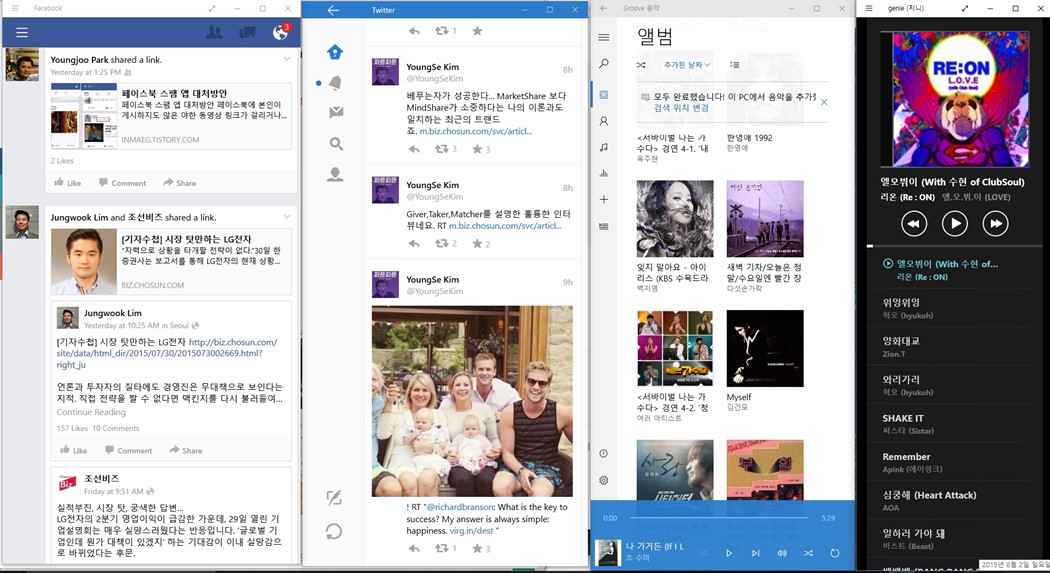2015년 6월 29일, 소문만 무성하던(preview가 워낙 많이 돌아다녀서 크게 새롭지는 않습니다만) wondows 10이 드디어 발매가 되었습니다.
windows 역사를 살펴보면 1981년 8월 12일 16비트 운영체계인 MS-DOS 1.0을 출시하면서 시작되었습니다. 이 MS-DOS를 IBM 컴퓨터에 장착하면서 하드웨어의 IBM과 소프트웨어의 MS사이에서 점차 기울기가 MS로 기우는 한 계기가 되었습니다. 결국 소프트웨어의 부가가치는 크게 줄지 않았지만 하드웨어 부분은 조립 형태를 지향하면서 결국 IBM은 PC 사업에서 손을 떼게되게 됩니다. 이는 완벽한 MS의 승리라고 할 수 있습니다.
그 후로 믾은 시간이 흘러 2000년대부터 PC 중심에서 모바일로 중심이 급격히 이동했니다.
스마트폰에서는 아이폰과 삼성갤럭시폰의 양강(?) 구도로 변하면서 MS가 끼어들 자리가 없어졌습니다. 윈도우폰으로 명예회복을 시도했지만 거의 기대 난망의 수준입니다.
지금 PC 시장은 정체 내지는 감소하고 있으나 스마트폰은 성숙기를 향해 계속 성장하고 있습니다. 모든 지표도 스마트폰을 통한 인터넷 접속이 빠르게 늘어가고 있어서 기존 PC만을 고집할 수 는 없는 상황입니다. 이를 알기에 MS는 windows8부터 일반 PC와 태블릿을 비롯한 이동기기까지 아우를 수 있는 운영체계를 시도해왔습니다.
이런 시장 배경하에서 windows 10이 시장 추세를 얼마나 반영하고 소비자의 호응을 얻을 수 있을 지는 좀 더 두고봐야 할 것 같습니다.

이와 관련해 2015년 5월 26일자 월스트리트저널은 흥미로운 기사를 냈네요..
Mobile Isn’t Killing the Desktop Internet
“The share of overall consumption coming from mobile devices is growing, but desktop web usage isn’t dropping. In fact, it might be increasing.
According to data from comScore, for example, the overall time spent online with desktop devices in the U.S. has remained relatively stable for the past two years. Time spent with mobile devices has grown rapidly in that time, but the numbers suggest mobile use is adding to desktop use, not subtracting from it.
“The key thing to remember is that percentages are not zero-sum,” said Tony Haile, CEO of online analytics firm Chartbeat. “You can have mobile growing to 50% of your traffic and desktop traffic remaining healthy.”
According to Mr. Haile, mobile devices are actually “unlocking” new Web time in the morning and the evening, while desktop traffic remains dominant during weekdays.
In other words: mobile’s share of traffic is growing, but the overall pie is growing too.
That understanding has important implications for media owners and marketers, who often say they’re altering their sites and strategies to cater for their growing mobile audiences. It makes sense to optimize for mobile if that’s a large and growing audience, but mobile isn’t the only game in town. In fact, it seems desktop Internet use is here to stay, for the time being at least.
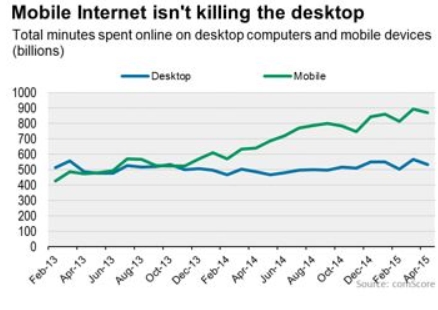
Windows10으로 upgrade 하기
windows 10은 출시전부터 현재 사용자등에게 무료 upgrade를 약속해 화제가 되는 등 출시전에 많은 바이럴 마케팅을 진행해 인지도가 많이 높아진 상태입니다. 무심한 저도 몇달전부터 이 사실을 알고 어떻게 무료 upgrade를 할 수 있지 않을까 고민을 하던 참이었습니다.
다행히 MS에서 간편히 upgrade할 수 있는 방안을 제공해주어 주말을 이용해 upgrade를 할 수 있었습니다.. 그리고 클린 설치를 원하는 사람은 별도로 USB로 받을 수 있거나 또는 ISO파일을 내려받아 설치할 수 있도록 해줍니다. 저도 처음엔 upgrade로 설치를 한 후 아무래도 깨끗하게 시작하자는 의미로 ISO 파일을 받아서 클린 설치를 했습니다.
아래 사이트로 들어가서 32비트와 64비트 중 하나를 선택하면 Upgrade할것인지 아니면 ISO 파일을 내려받을 것인지를 선택하라고 합니다. 현재의 windows 8에서 upgrade를 하려고하므로 upgrade를 선택합니다..
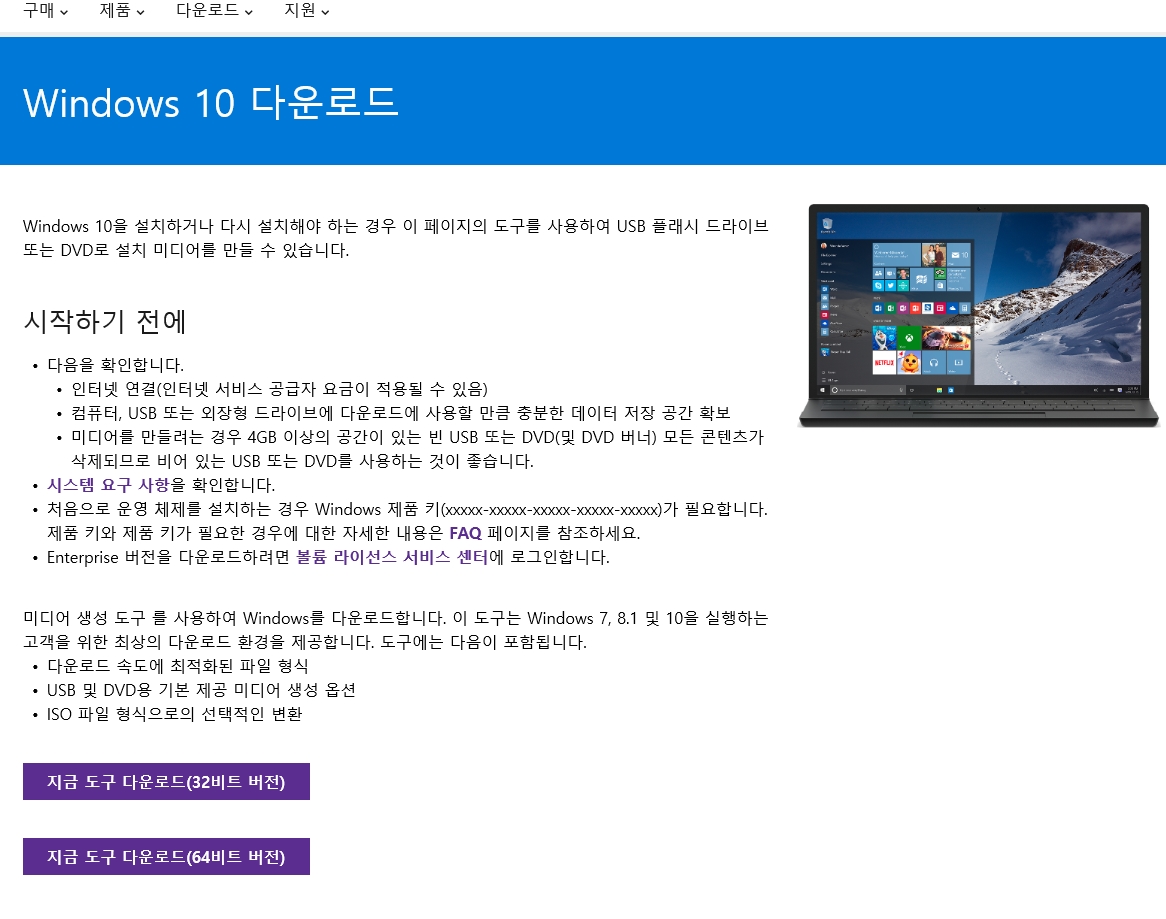
이후에 나타난 주요 장면들은 아래와 같습니다. 순서대로 캡춰를 했으니 참고해 보시면 될 것 같네요
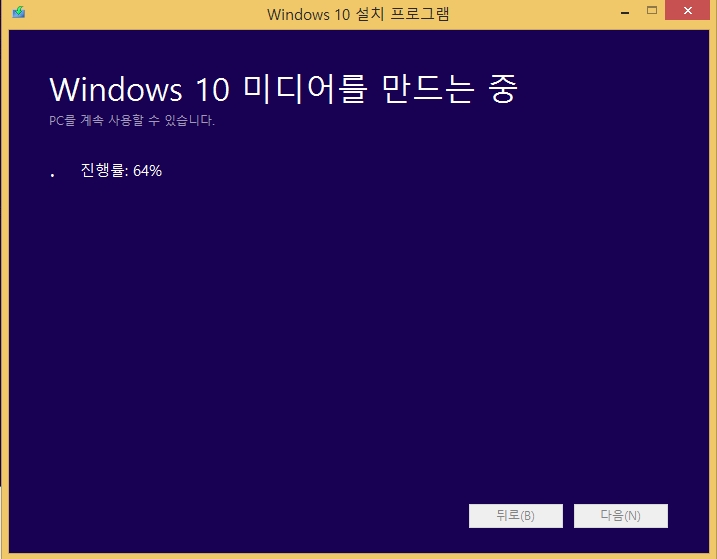
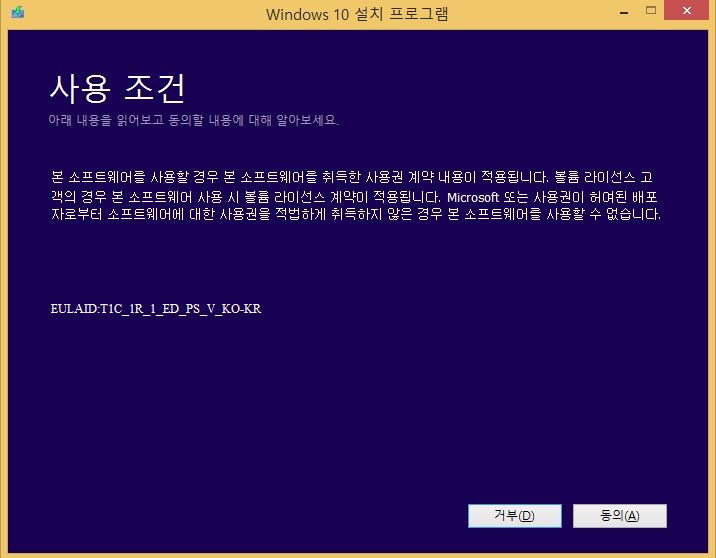
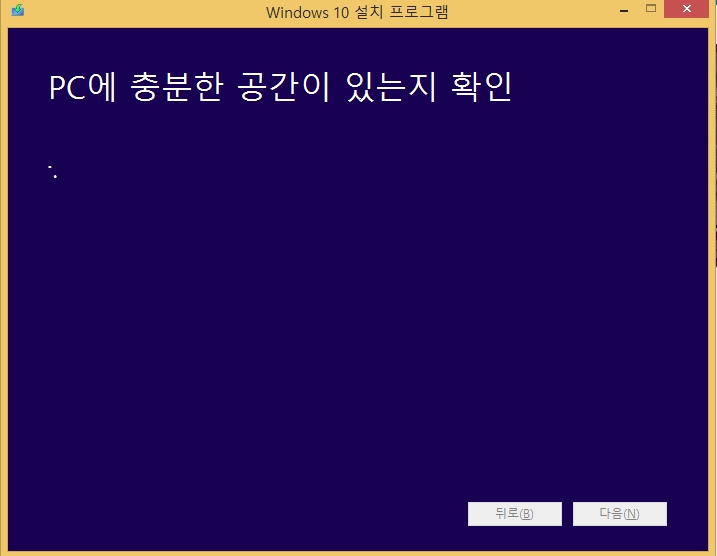
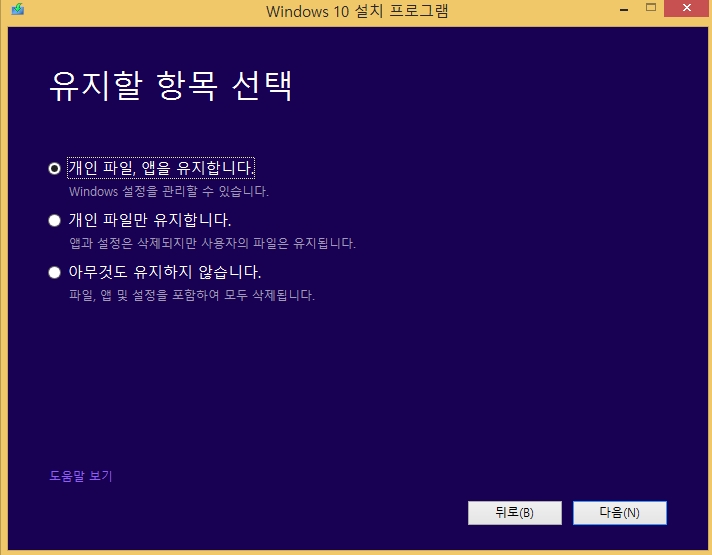
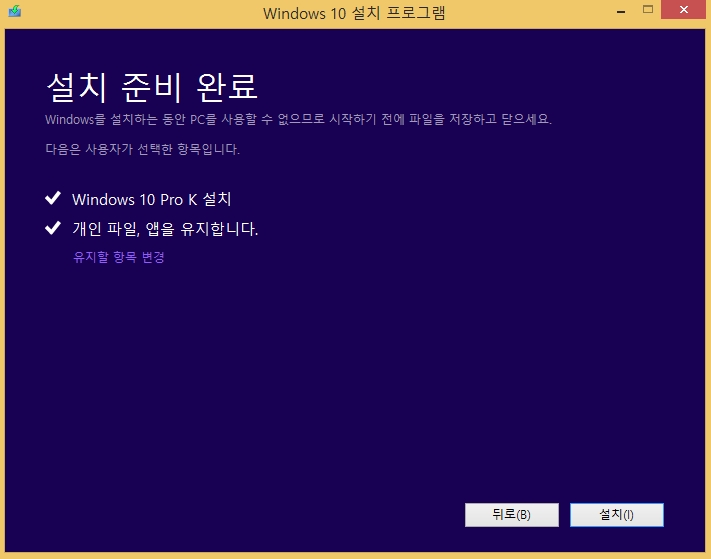
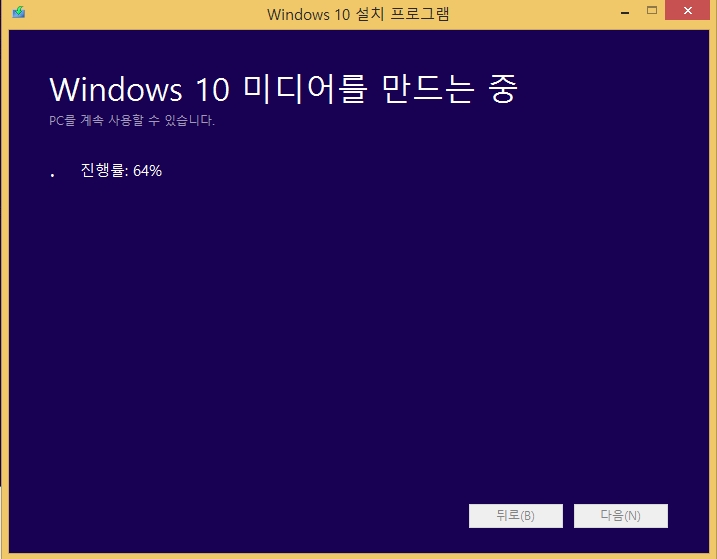
이 단계부터는 새롭게 windows 10을 설치한 단계로 아쉽게도 캡춰를 할 수 없습니다..
그래서 사진을 찍었는데 모니터가 엄청 지저분하다는 치부를 들킨 것 같은데, 그래도 쓸 사진이 이것밖에 없어서 사용합니다.
이 단계를 거의 40분가까징 진행하게 됩니다.. 사실 windows8등을 새로 깔아도 2~30분밖에 걸리지 않는데 이 upgrade는 생각보다는 시간이 많이 걸리는 것 같습니다..
마음같아서는 그냥 클린 설치를 하고 싶지만 인증받을 수 있는 방법이 이것이 최선이라 참고 참을 수 밖에..
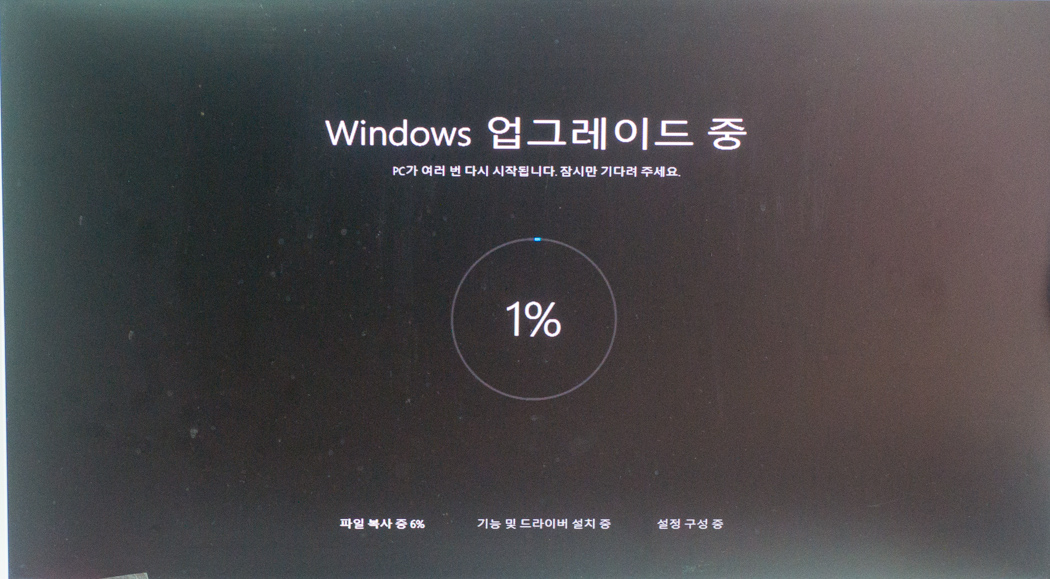
계정 설정단계에 돌입하면서 기존 암호방식에서 PIN방식을 적용하라고 합니다.
이 PIN과 친하지 않아서 Pass…
사실 이번 windows 10에서는 다양한 방법의 log-in 방식을 지원합니다.
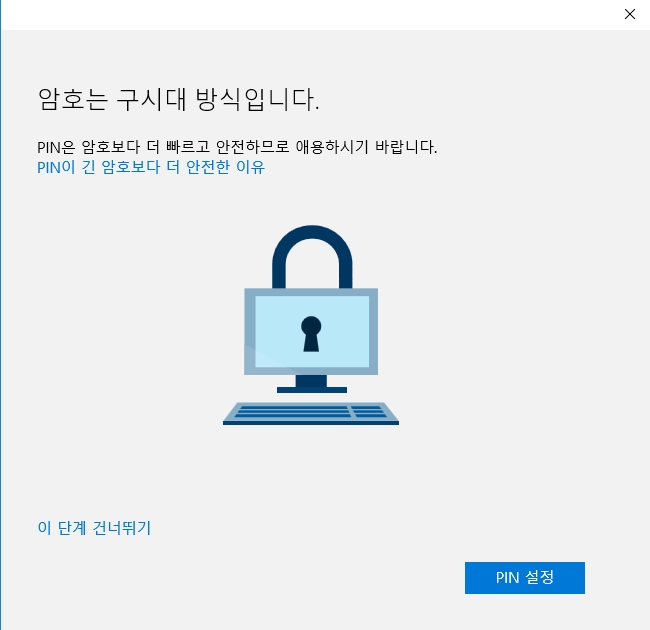
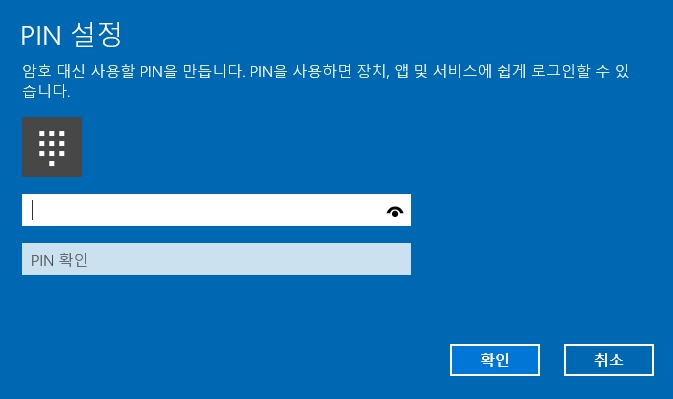
드디어 설치 완료..
처음 보는 windows 하면 좀 밋밋하다는 생각이 들었습니다. 테마이미지인 창문에서 빛이 들어오는 이미지는 조금은 어설퍼 보인다고나 할까..
그러나 windows8에서 메트로 디자인을 제시하면서 신선한 충격을 주었던 MS답게 전반적으로 플랫한 디자인 깔끔하고 잘 정리되어 간결한 느낌을 줍니다.
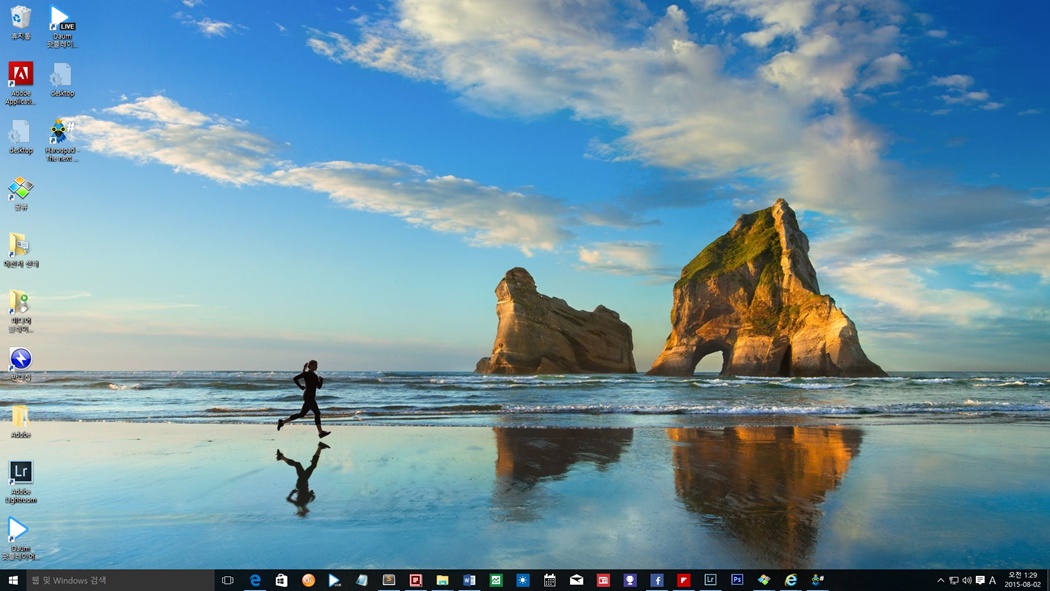
Windows 10은 무엇이 좋아졌는지?
그러면 windows10은 어떠한 유의미한 변화가 있는지 함 보도록 하겠습니다. 개인적인 관점이 강하니 이는 감안해 주시면 좋겠습니다.
첫째, 시작버튼이 상태히 효율적인 방식으로 돌라왔습니다.
둘째, 윈도우즈앱이 많이 유의미해졌습니다.
셋째, 새로운 인터넷 네비게이션인 엣지(Edge)가 새로운 시도를 하면면 등장했습니다.
넷째, 편리해진 검색, 알림센터, 새로운 데스크탑,
| 새로운 시작 버튼으로 돌아오다 |
windows8은 태블릿을 비롯한 이동기기와 일반 PC 모두를 고려한 UI를 추구하면서 시작버튼이 빠졌습니다. 이게 소비자들의 많은 불만을 사게되었고 이를 개선하고자 windows8.1에서는 시작버튼이 부활했죠. 다만 8.1에 적용된 시작버튼은 기능이 제한적이라 시작버튼을 대신하는 프로그램을 설치해야만 했습니다.
그러만 이번에 나온 windows10 시작버튼은 기존 windows7의 직관적인 시작화면과 windows8의 메트로 시작화면을 합쳐놓아 새로운 시작메뉴를 제공하고 있습니다.
이런 타일 메뉴는 터치기반의 디바이스에서는 필수 불가피한 선택이라 할 수 있습니다.
왼쪽은 기존 windows7과 유사하고 오른쪽은 windows8의 메트로와 유사합니다.
시작메뉴의 크기는 위 아래로 자유롭게 조정할 수 있으며, 타일 영역의 타일크기도 4단계로 조정할 수 있습니다. 단 일반 윈도우 어플리케이션은 2단계만 조절 가능합니다.
시작메뉴 외쪽 상단에는 자주사용하는 앱이 자동으로 표시되는데(어떤 기준으로 선정하는지는 의문) 여기에 뜨는 앱레 마우스 우측을 눌러 시작메뉸에 고정하거나, 아래 작업표시줄에 추가하는 것이 가능합니다.
아래는 시작 메뉴의 타일의 크기를 조절하는 것을 보여주고 있습니다.
쓸만해진 윈도우즈앱, 아직 부족하긴 하지만
windows8이나 windows8.1에서 앱을 거의 사용하지 않았습니다. 앱이 많지도 았았고, 전체로만 실행해야하고, 앱의 완성도도 떨어지는 등…
아래를 보시면 알수 있듯 윈도우앱들도 자유롭게 사이즈를 변형해 배치할 수 있습니다. 크기가 정형화되어 제안되지는 않지만 쉽게 조정할 수 있으니 사용환경에 따라 조절해 쓰면 될 것 같습니다.
아래 보여주고 있는 메일앱과 일정앱도 기존과 달리 확장성을 높여서 사용성이 좋아졌습니다.
일례로 메일은 에전의 MS것만 쓰다가 이제는 GMAIL등을 등록해 사용할 수 있어 통합 관리도 되고, 웹기반 메일도 일일히 인터넷으로 접속해 볼 필요가 없어져 좋은 것 같습니다.
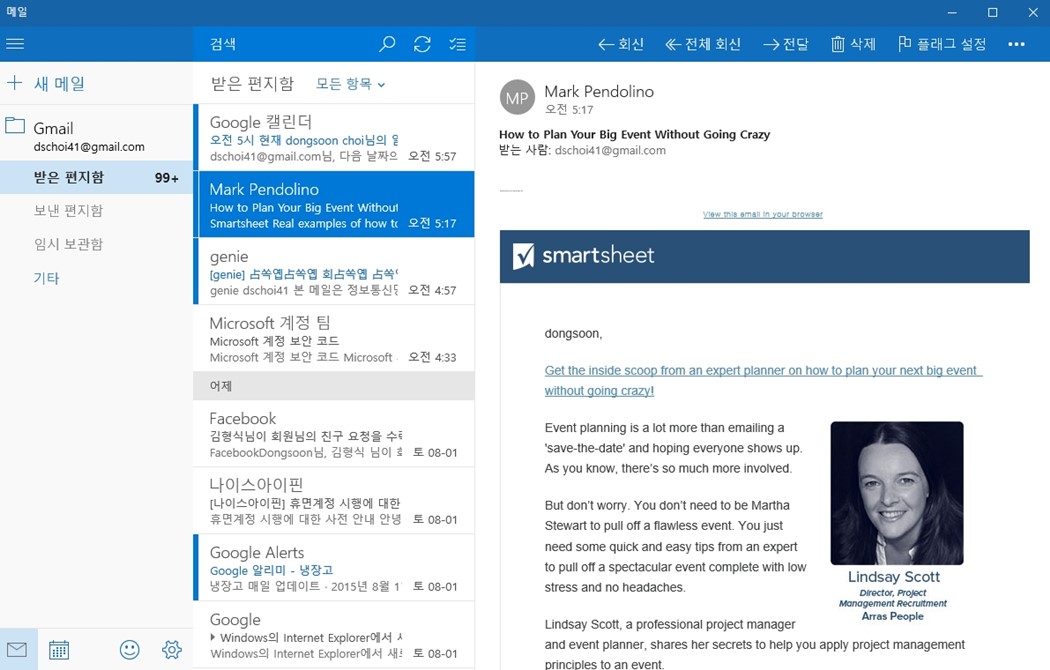
아래 일정관리도 구글캘리더, 아이캘린도 등 주요 캘린더들을 지원함으로써 사용성이 좋아졌습니다.
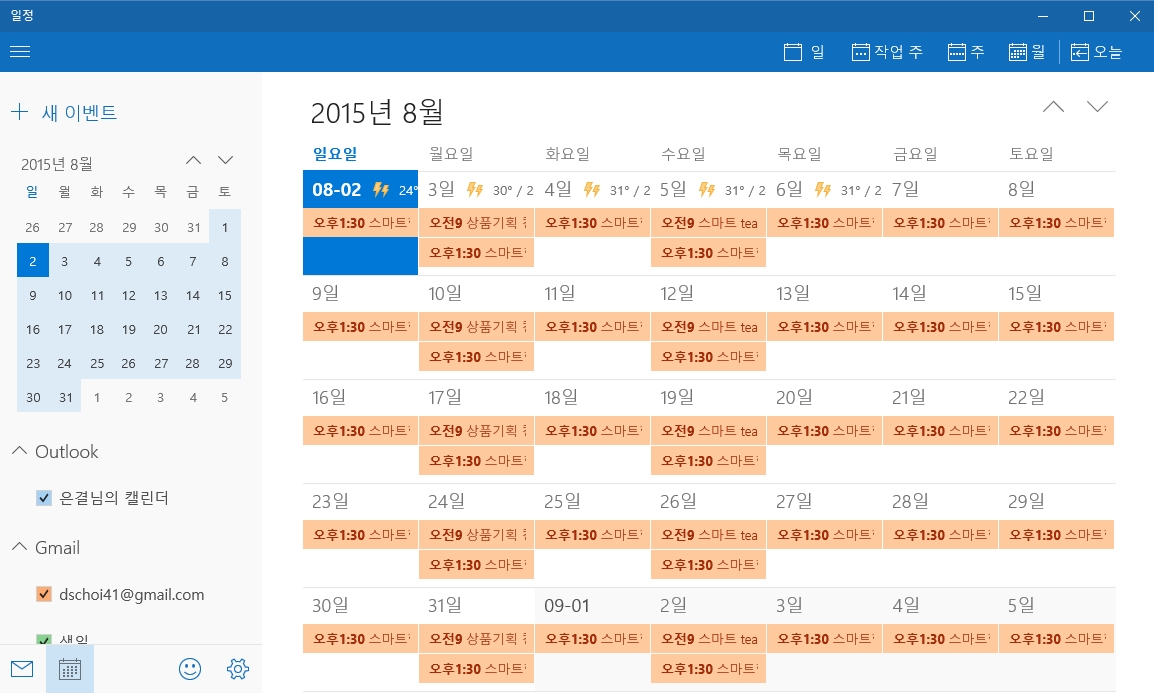
| 혁신을 들고 왔다, 논란의 중심에 서다 |
이번 windows10에서 가장 크게 바뀐 것중의 하나는 새로운 웹브라우저인 엣지입니다.
그동안 마소는 브라우져 시장에서 IE로 막강한 시장 지배력을 확보해 왔습니다만 근래에 들어 크롬이나 팡어폭스에 급속히 시장을 잠식 당하고 있습니다.
이를 만회하는게 마소로서는 시급한 과제이므로 몇가지 혁신 사상을 반영한 새로운 웹브라우져인 Edge,엣지를 기본 웹브라우져로 출시했습니다.
웹관련 보안 이슈 및 웹표준 준수를 위해 Active X를 지원하지 않다보니 출시 시점에 많은 논란이 있었습니다. windows10으로 upgrade하지말라는 공지가 뜨기도하다보니 그동안 Active X에 의존해왔던 국내 인터넷 환경이 비난을 받는 것 같습니다.
특히 금융거래가 이루어지는 금융권과 정부 민원부분에서 특히 이슈가 되고 있죠.. 문제 해결을 웹표준준수가 아니라 마소에 기능을 넣어달라고 읍소하고 그러면서 준비를 게을리한 곳에 비난이 집중되고 듯 합니다.
국내 대표적 사이트인 네이버나 다음도 여기에 자유롭지 못합니다.
대표적 기업중 LG전자도 마찬가지네요.. 삼성전자는 이상없이 바로 접속이 됩니다.
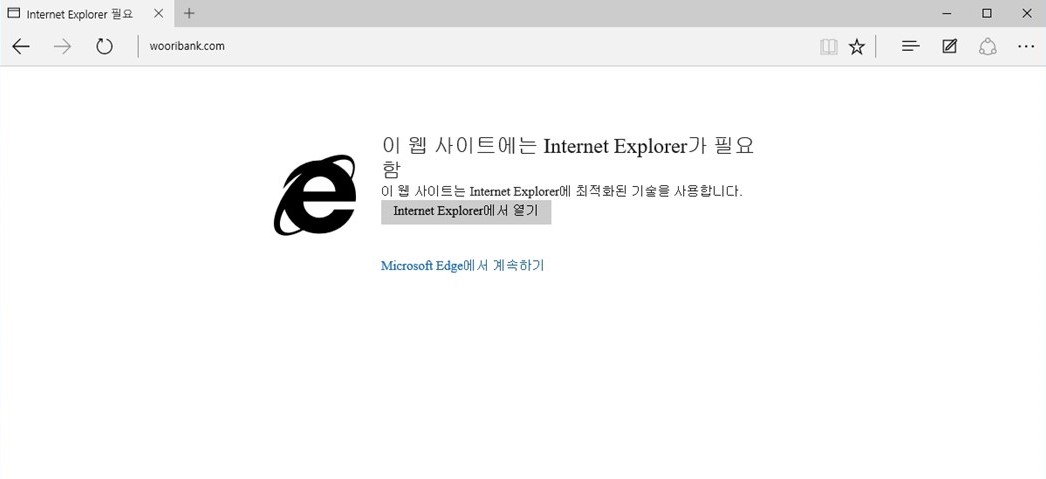
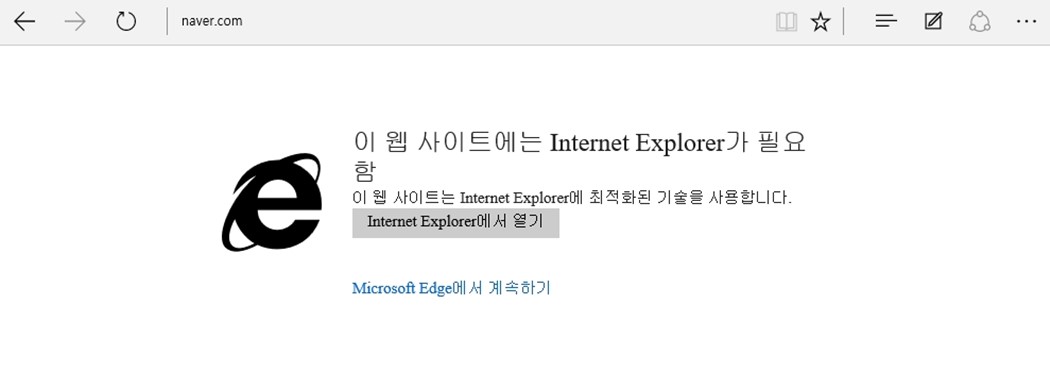
호환성 논란때문에 에지가 가진 특성에 대해서는 주목을 못받는 것 같습니다.
엣지는 웹상에서 일어나는 많은 활동들은 담아내내려고 노력한 브라우져입니다.
아래는 엣지를 실행하면 나오는 설명입니다. 웹에서 쓰기, 방해받지 않고 읽는 읽기 모드, 즐겨찾기나 다운로드 읽기목록을 한곳에서 처리할 수 있다고 합니다.
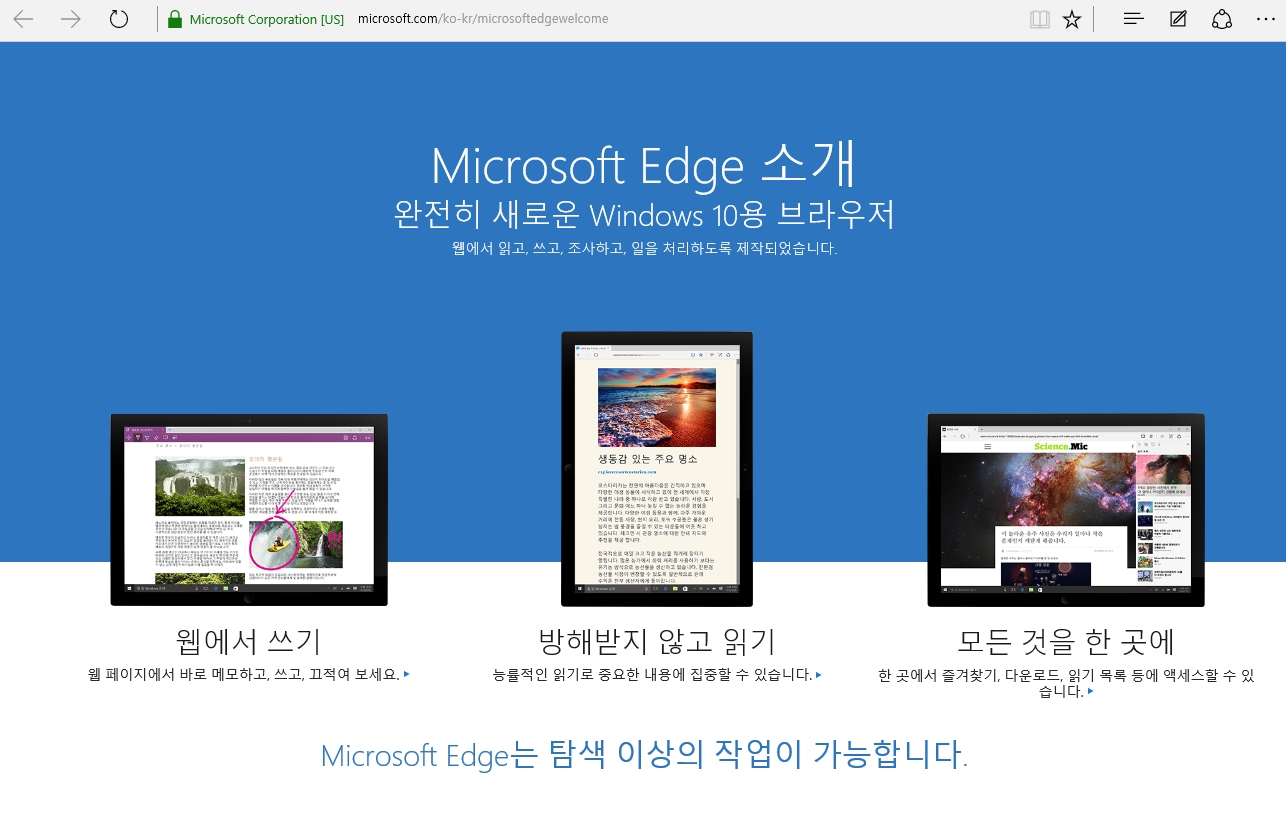
첫째로는 Web note가 있습니다. 이는 인터넷을 하면서 크롭하고 필기를 할 수 있는 기능으로 다른 디바이스에서 구현되던 기능이 windows10에서도 가능해진 것입니다.
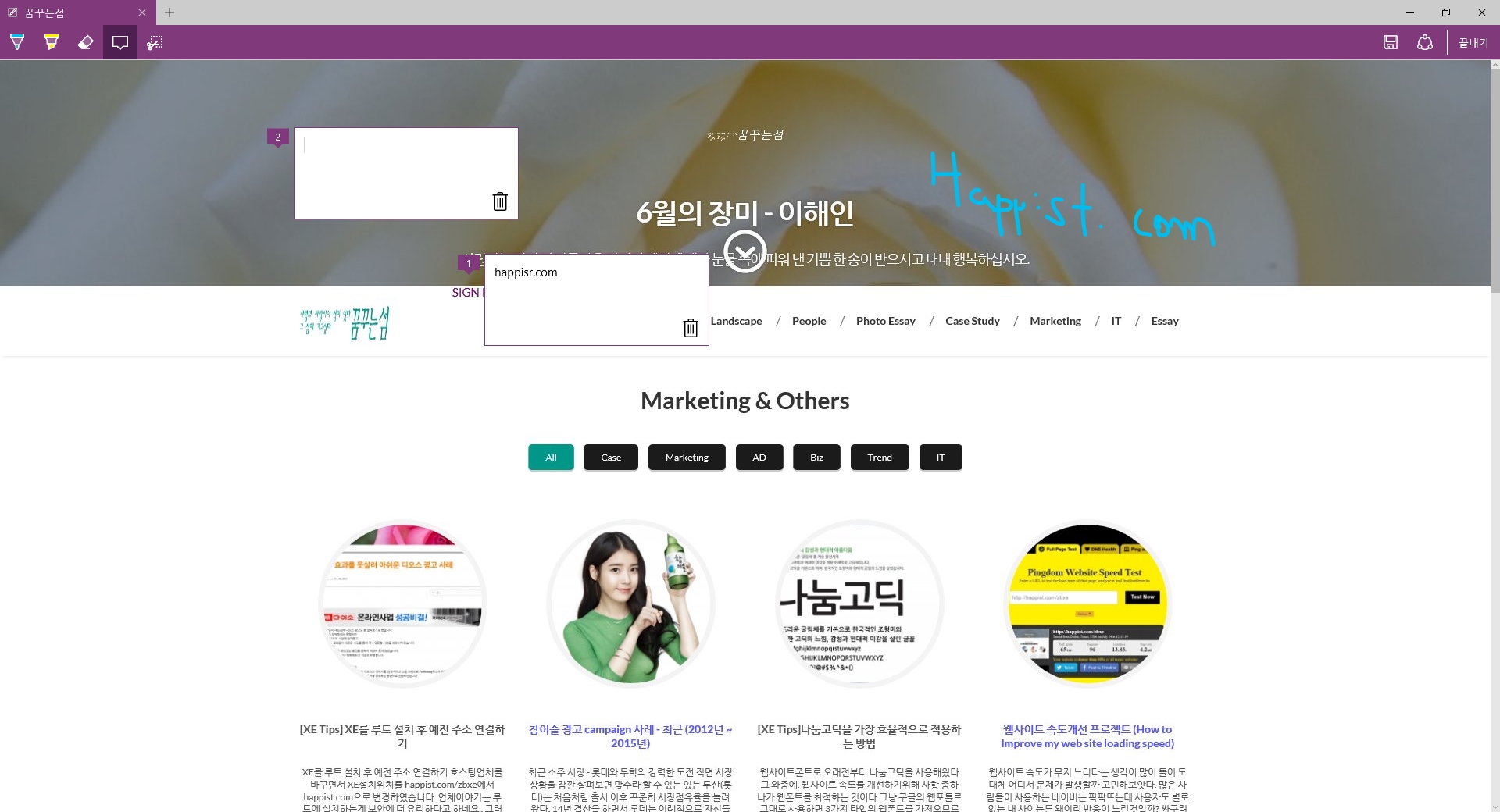
두번째가 방해받지 않고 읽는 읽기 모드인데 이는 많은 사이트들이 웬표준인 HTML5를 준수하지 못한 관계로 제대로 읽을 수도 없고 가독성을 담보해주지도 못합니다.
아래 이미지는 현재 상태의 웹페이지(왼쪽)와 엣지의 읽기모드(오른쪽)를 비교한 것으로 엣지의 읽기모드에서는 기존 웹사이트에서 적용한 많은 효과를 제대호 표현해 주지않습니다. 이 웹사이트가 웹표준을 준수하지 않아서 그런 현상이 나타난것이닞 모르겠습니다만
이는 엑티브엑스처럼 논란은 있겠지만 이는 필수 사항이 아니므로 조용히 묻힐 것 같습니다. (엑티브엑스는 금융거래나 민원을 하려면 필수사항이므로 논란이 커진 것이지요)
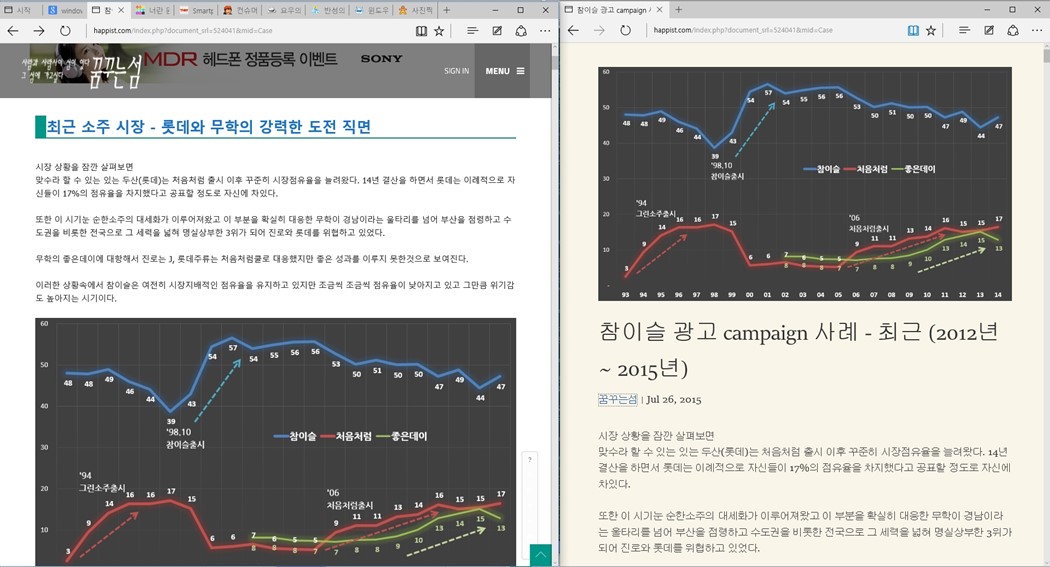
세번째는 메모를 했거나 관심이 있는 정보를 원노트나 즐겨찾기나 읽기목록으로 보내서 공유 및 관리가 가능하다는 것입니다. 이러한 기능은 스마트폰에 일찍부터 적용되었지만 이번에 윈도우즈에서도 구현 된 것입니다.
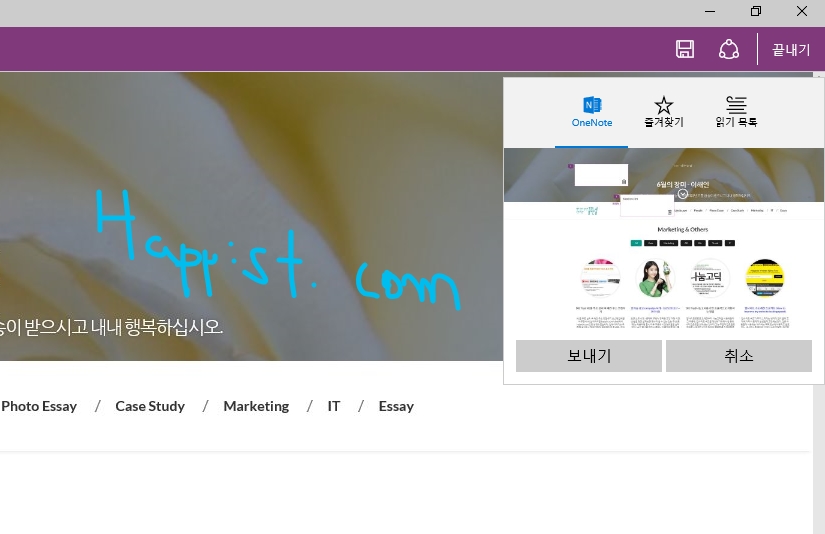
| 멀티데스크탑을 지원하는 가상데스크탑 |
리눅스의 오픈 데스크탑 환경이나 맥 환경에서 있었던 멀티데스크탑기능이 이번 windows10에 적용되었다.
Win+Tab을 누르면 현 데스크탑에서 실행되는 앱들이 표시되고, 우측의 ‘새 데스크탑’ 버튼을 이용해 가상화면을 여러개 만들 수 있다.
Ctrl + Win + 방향키 : 데스크탑 전환 단축키
Ctrl + Win + D : 데스크톱 생성
Ctrl + Win + Left key : 왼쪽 데스크톱으로 이동
Ctrl + Win + Right key : 오른쪽 데스크톱으로 이동
Ctrl +Win + F4 : 현재 가상 데스크탑 닫기
아무래도 성격이 다른 앱들을 분류해 놓으면 효율적으로 사용할 수 있을 것 같다.
에를 들어 회사업무용, 개인업무용, 커뮤니케이션 및 엔터테인먼트등으로..
아래 사진은 데스크탑1에는 글쓰기 관련 앱들을 띄워놓았고 데스크탑2에는 이미지 편집관련 앱들을 띄워놓았다.
필요한 화면만 딱딱 볼 수 있어서 메모리만 충분하다면 매우 유용한 기능이 될 듯..
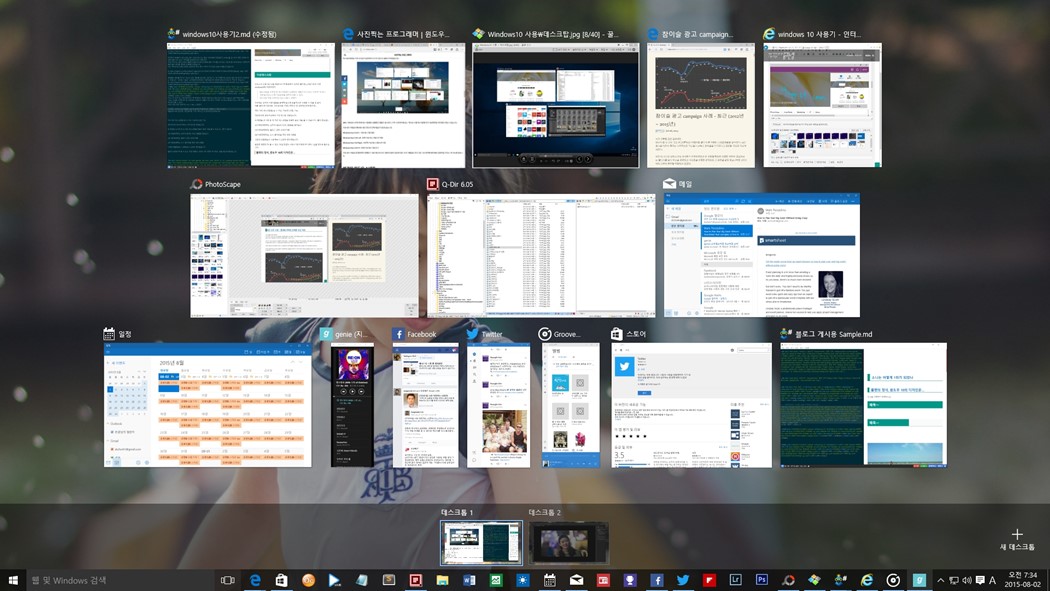
| 강력해진 검색기능 |
왼쪽 하단의 검색창을 통해서 앱에서 검색, 문서에서의 검색등 보다 강력해진 검색기능을 구현한다.
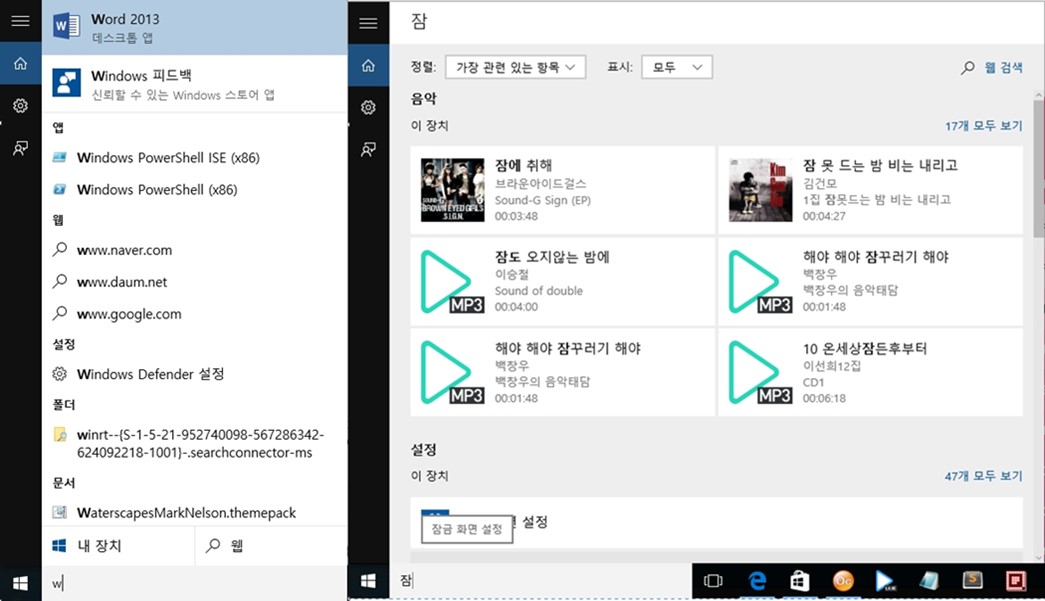
| 앞으로가 기대되는 알림센터 |
스마트폰의 처음부분에 강력한 알림기능을 구현해주고 있는데 windows10에서도 윈도우즈업데이트, 수신메일, 일정알림 등의 다양한 알림을 여기에서 표시됩니다.
단축키는 Win+A
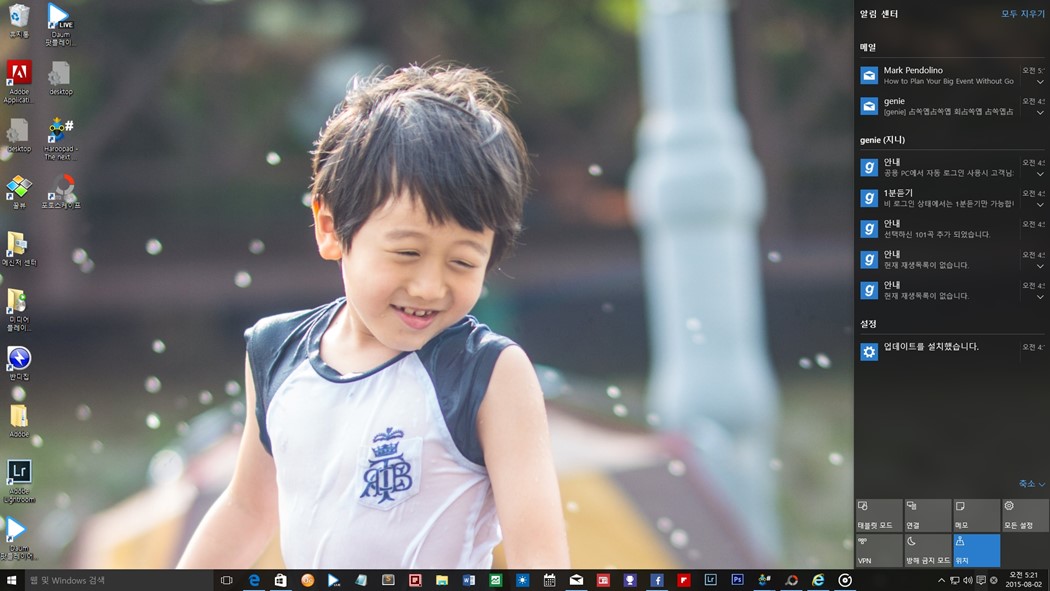
| 플랫한 디자인의 설정 디자인 |
처음부터 디자인이 플랫하다고 말씀드렸는데 여러 요소에서 플랫하다는 느낌을 받습니다. 특히 설정 화면에서 아이콘 중심으로 꾸며진 잘면을 보면 아 그렇구나 하실 것 같습니다.
세팅하는 즐거움이 있는 것 같고, 관리를 위해서 필요한 사항들을 알 수 있도록 했습니다.
스마트폰에서 당연 구현되는 네트워크 사용량이든지, 저장소내용을 contents 내용별로알수 있도록 표현해주는 등 소비자가 흥미를 가질 내용이 군데 군데 포함되어 있습니다..
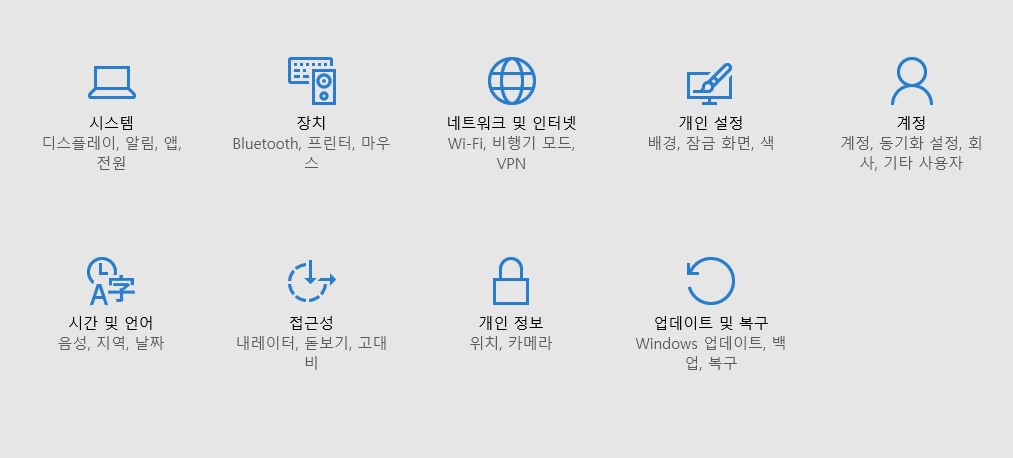
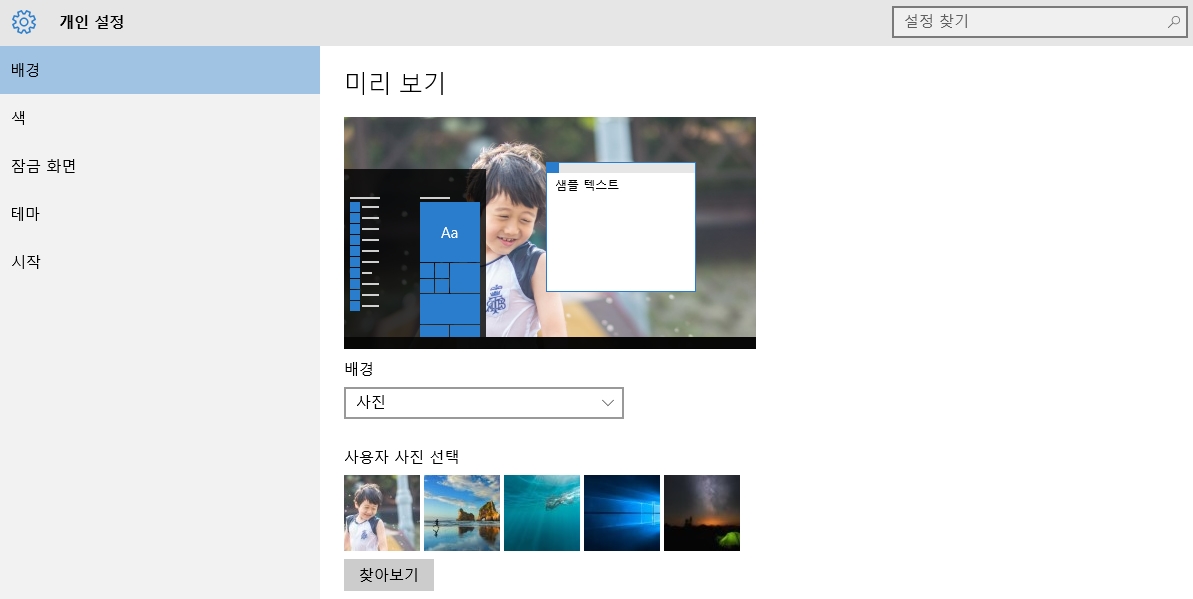
네트워크 사용량이든지, 저장소내용을 contents 내용별로 알려줍니다.
조금 더 섬세해 주었다고나 할까요
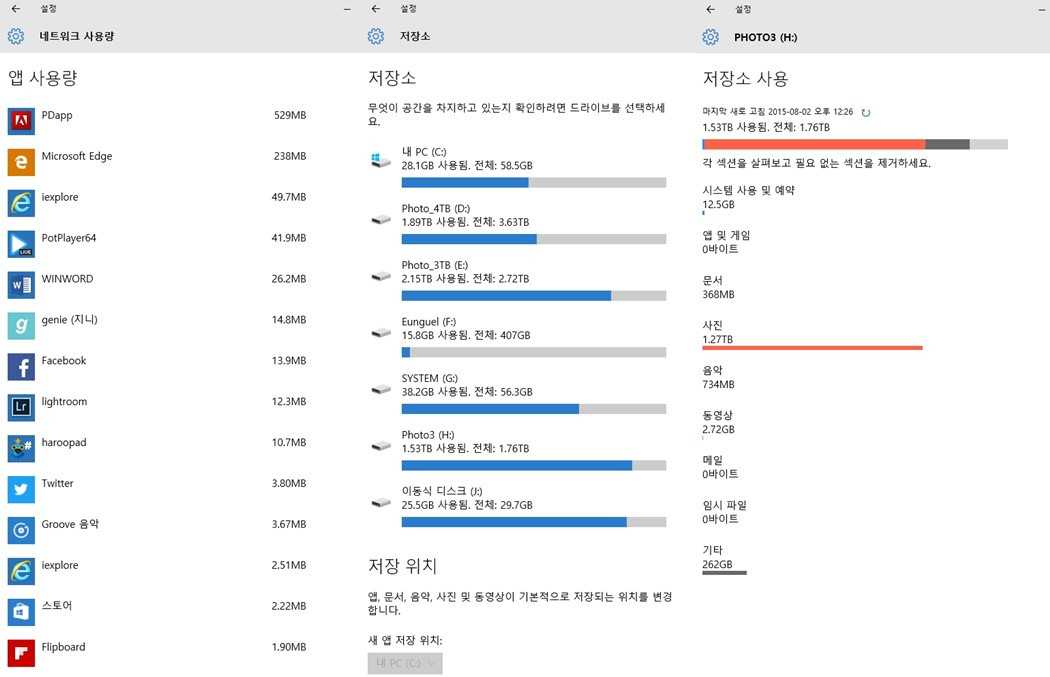
마치며 – 벤치마킹으로 좋아진 Windows 10
장황하게 적어본 windows10 사용기를 마치기로 합니다.
군데군데 언급은 했지만 이번 windows10은 기존 windows, 맥 등의 좋은점을 열심히 벤치마킹해 사용성을개선하려고한 흔적이 많이 보입니다.
기존 windows8.1에 비해서 안정성이 비교할 수 없게 좋아졌고(기존 8.1이 디스플레이관리등을 너무 못해서 일듯, 넘 자주 다운이 되었는데 windows10에서는 거의 일어나지 않고 있으니)
윈도우즈앱등을 개선해서 조금은 디지탈 느낌이 난다고해야하나 아니면 예전의 아날로그적 사용성을 조금은 벗은 것 같다는 느낌이다.
호환성 분에서 논란이 있겠지만 점차 개선될 것 같습니다. 예전과 달리 금융권드에서는 호환성 개선에 상당히 노력을 기울리는 것 같습니다. 며칠 지나지않았지만, IE11을 이용해서 대부분의 금융권이 사용에 문제가 없는 수준까지 온것 같습니다.
아쉬운것은 제 사이트도 일부 기능에서 호환이 안되는 것 같아 이를 어떻게 풀어야할지 개인적인 숙로로 남았습니다. 에지에서 파일첨부가 안되는 문제가 있고, HTML 편집모드로 들어가지를 못합니다.
아무튼 마소에서 심혈을 기울인만큼 좋아진 부분도 많으나 부족한 부분도 있는데 이것도 조만간 패치가 나온다하니 그걸 기다려보아야겠습니다..